BLAUPUNKT TravelPilot DX-V User Manual [fr]
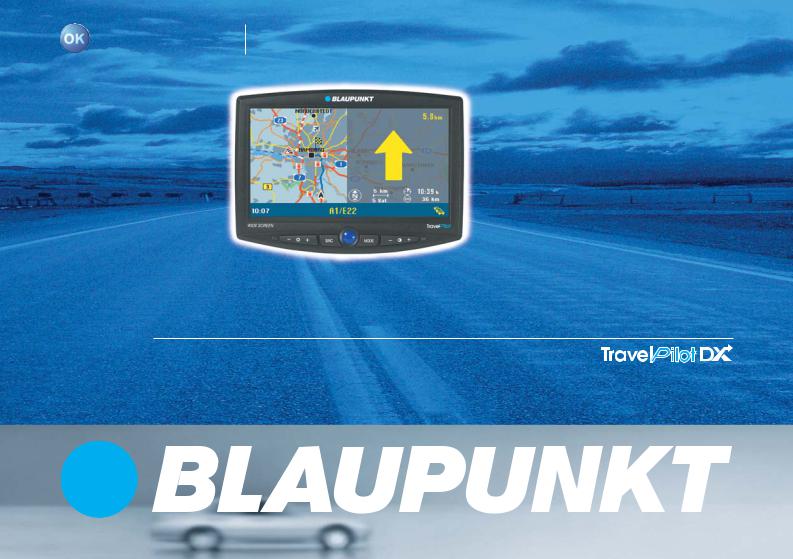
TravelPilot Navigation
TravelPilot DX-V
Mode d’emploi
http://www.blaupunkt.com

Vue d’ensemble
2
Télécommande manuelle RC 09H
|
12 |
11 |
|
|
13 |
10 |
14 |
9
1 |
2 |
3 |
4 |
5 |
6 |
7 |
8 |

Vue d’ensemble
Écran
1 Affichage du mode Symbole ou Carte
2 Récepteur infrarouge pour la télécommande manuelle RC 09H
3 Touches +/- pour régler la luminosité
4Touche SRC
Sélection de la source vidéo (Navigation / entrée vidéo externe sur l’ordinateur)
5 Touche bleue - pour allumer et éteindre l’écran
6Touche MODE
changer le format d’image16:9 (Plein écran / Normal / Cinéma)
7 Touche +/- pour régler le contraste
8 Capteur de luminosité
Télécommande manuelle RC 09H
9 Touche ! pour afficher le menu du guidage dynamique et de déviation manuelle des bouchons
:Touche  ; touche de correction pour effacer des lettres pendant la saisie ; touche de retour au menu précédent
; touche de correction pour effacer des lettres pendant la saisie ; touche de retour au menu précédent
;Touches 


 pour sélectionner les fonctions et les lettres
pour sélectionner les fonctions et les lettres
<Touche OK pour sélectionner les fonctions
=Touche latérale pour activer l’éclairage des touches
>Touche  pour répéter la dernière instruction ou recommandation de conduite vocale de la navigation et afficher le menu Info. Pour afficher intégralement les inscriptions figurant sur les listes et suivies de … .
pour répéter la dernière instruction ou recommandation de conduite vocale de la navigation et afficher le menu Info. Pour afficher intégralement les inscriptions figurant sur les listes et suivies de … .
Le point « Info » : La télécommande au volant à infrarouge RC 09, disponible en option, vous permet de piloter votre TravelPilot DX-V avec autant de confort depuis le volant.
3
Allgemeines KurzanZieleingabe |
Touren Zielspeicher Einstellun- |
Anhang |

Consignes de sécurité |
4 |
|
Le TravelPilot DX-V est destiné à être utilisé dans les voitures particulières.
Certaines informations telles que les limitations de hauteur ou les charges maximales autorisées sur routes, requises pour le guidage de camions ou d’autobus, ne sont pas enregistrées sur les CD-ROM de navigation.
Utilisation pendant les trajets
Vous risquez de provoquer de graves accidents si vous ne concentrez pas votre attention sur la circulation routière.
Pour éviter toute inattention produite par le TravelPilot DX-V, observez les indications suivantes :
•Familiarisez-vous avec le TravelPilot DX-V et sa commande avant de prendre la route.
•Arrêtez-vous à un endroit adéquat si vous souhaitez reprogrammer le TravelPilot DX-V.
•Utilisez le TravelPilot DX-V pendant vos trajets uniquement si la situation routière le permet.
•N’introduisez une destination qu’à l’immobilisation du véhicule.

Table des matières |
|
Vue d’ensemble ................................... |
2 |
Consignes de sécurité ........................ |
4 |
Introduction ......................................... |
6 |
Généralités ........................................... |
7 |
A propos de ce mode d’emploi .............. |
7 |
Accessoires ........................................... |
7 |
Principe de fonctionnement de la |
|
navigation .............................................. |
8 |
Mise en marche..................................... |
8 |
Prise en main ..................................... |
10 |
Signification des symboles dans |
|
les menus ............................................ |
10 |
Sélectionner des fonctions sur |
|
l’écran.................................................. |
10 |
Valider des fonctions ........................... |
10 |
Quitter les menus ................................ |
10 |
L’entrée directe d’une destination |
|
en 10 étapes ....................................... |
11 |
Mémoriser la destination actuelle |
|
sous un nom avant le guidage ............ |
14 |
Exemple d’un guidage avec carte ....... |
14 |
Entrée de la destination .................... |
18 |
Entrer la destination en connaissance |
|
de l’adresse ......................................... |
18 |
Choisir des destinations spéciales |
|
(parkings, stations-service etc.) .......... |
20 |
Entrer la destination en précisant |
|
les coordonnées .................................. |
22 |
Entrer la destination sur la carte ......... |
23 |
Destination mémorisée ....................... |
26 |
Guidage .............................................. |
27 |
Démarrer le guidage ........................... |
27 |
Redémarrer un guidage annulé .......... |
27 |
Régler le volume de la commande |
|
vocale .................................................. |
28 |
Demande d’informations sur la |
|
destination et l’itinéraire ...................... |
28 |
Guidage via des recommandations |
|
de conduite visuelles ........................... |
29 |
Guidage en mode Carte ...................... |
30 |
Choisir le type de carte ....................... |
31 |
Définir la déviation d’un bouchon ........ |
36 |
Guidage dynamique via TMC ........... |
39 |
Activer / Désactiver TMC .................... |
40 |
Choisir une station TMC via le |
|
TMC-Tunerbox D-Namic ..................... |
40 |
Sélectionner une station TMC via |
|
l’autoradio............................................ |
41 |
Calcul de l’itinéraire via TMC |
|
pendant le guidage ............................. |
42 |
Afficher les informations routières ....... |
42 |
Choisir les options d’itinéraire ........ |
44 |
Changer les options d’itinéraire |
|
avant le guidage .................................. |
44 |
Changer les options d’itinéraire |
|
pendant le guidage ............................. |
45 |
Mémoriser les paramètres .................. |
45 |
Mémoire de destinations .................. |
46 |
Mémoriser une destination .................. |
47 |
Effacer des destinations mémorisées . 49 |
|
Trier la mémoire de destinations ......... |
50 |
Mémoire de tournées ........................ |
51 |
Entrer la destination d’une tournée ..... |
51 |
Trier la liste de tournées ...................... |
53 |
Effacer une destination d’une tournée .. |
53 |
Effacer entièrement une tournée ......... |
54 |
Démarrer un guidage vers la |
|
destination d’une tournée .................... |
54 |
Guides ................................................ |
55 |
Activer un guide .................................. |
55 |
Autres fonctions ................................ |
56 |
Affichage de carte sans guidage ......... |
56 |
Afficher les informations de |
|
l’ordinateur de bord ............................. |
56 |
Paramétrage du système .................. |
57 |
Afficher le menu de base pour le |
|
paramétrage du système .................... |
57 |
Effectuer des réglages audio / vidéo ... |
57 |
Effectuer des réglages de base .......... |
60 |
Effectuer divers réglages .................... |
63 |
Effectuer des réglages pour le |
|
calibrage .............................................. |
67 |
Annexe ............................................... |
69 |
Remplacer le CD-ROM de navigation . 69 |
|
CD-ROM de navigation utilisables ...... |
69 |
Consignes d’entretien des cédéroms .. |
69 |
CD-ROM de navigation disponibles .... |
70 |
Guides-CD disponibles ....................... |
70 |
Paramètres de l’écran wide screen . 71 |
|
Les symboles et leur signification .. |
73 |
Glossaire ............................................ |
75 |
Index ................................................... |
76 |
5
Allgemeines KurzanZieleingabe |
Touren Zielspeicher Einstellun- |
Anhang |
Introduction |
6 |
|
Chère cliente, cher client,
Nous vous félicitons d’avoir opté pour le TravelPilot DX-V. Vous pouvez être sûr(e) d’avoir fait le bon choix en vous équipant du TravelPilot DX-V.
Doté d’une grande facilité d’utilisation, le TravelPilot DX-V vous guide de manière fiable et vous amène à destination avec précision.
Ce mode d’emploi vous conduit étape par étape à travers les fonctions du TravelPilot DX-V et répond aux questions les plus fréquentes. Pour tout complément d’informations sur l’utilisation du mode d’emploi, reportez-vous à la section « A propos de ce mode d’emploi ».
Si vous avez d’autres questions ou des suggestions concernant le TravelPilot DX-V, n’hésitez pas à appeler notre service d’assistance téléphonique ou à contacter votre revendeur Blaupunkt. Les numéros de téléphone du service d’assistance téléphonique internationale figurent à la dernière page de ce mode d’emploi.
Nous offrons une garantie constructeur sur les produits achetés dans l’UE. Pour consulter ou obtenir les conditions de garantie, visitez notre site à l’adresse : www.blaupunkt.de ou adressez-vous directement à :
Blaupunkt GmbH
Hotline
Robert Bosch Str. 200
D-31139 Hildesheim
Note de responsabilité
Malgré les constantes améliorations techniques apportées, il peut arriver que le système de navigation ne puisse offrir un guidage précis ou optimisé en raison d’une utilisation incorrecte du système, de changements au niveau de la réglementation du trafic, de la présence de chantiers, d’encombrements de la circulation, d’erreurs ou d’informations manquantes sur le support de navigation ou à cause d’erreurs de calcul et de localisation générales dans certains cas. La société Blaupunkt déclinera toute responsabilité et ne sera pas tenue de réparer les dommages en résultant ou compenser tout autre désavantage.

Généralités
A propos de ce mode d’emploi
Ce mode d’emploi vous familiarisera avec la commande et les fonctions de votre TravelPilot DX-V et vous permettra de l’utiliser de manière fiable et en toute sécurité. Lisez attentivement le mode d’emploi avant la première mise en service de votre TravelPilot DX-V et conservez-le avec soin dans votre véhicule.
Pour accéder rapidement aux informations requises, ce mode d’emploi utilise les symboles suivants pour signaler certaines étapes :
1.… Indique les opérations que vous devez effectuer pour atteindre le but d’une action.
Signale les réactions de l’appareil qui doivent se produire après une action.
Le point « Info » : Il vous permet d’obtenir des informations et des conseils pratiques concernant la manipulation du TravelPilot DX-V.
Note
Si vous avez choisi de vous équiper en complément de l’écran de télévision wide vision, consultez également le mode d’emploi spécialement destiné à l’écran.
Accessoires
Télécommande au volant à infrarouge RC 09
La télécommande au volant à infrarouge RC 09 vous permet de piloter votre TravelPilot DX-V avec confort depuis le volant.
TMC-Tunerbox D-Namic
Pour garantir une navigation dynamique (déviation automatique des bouchons), le TravelPilot DX-V doit être relié à une source TMC ( Traffic Message Channel). Un « Tunerbox D-Namic TMC » est disponible en option pour la réception des données TMC.
Télécommande au volant à infrarouge RC 09
7
Allgemeines KurzanZieleingabe |
Touren Zielspeicher Einstellun- |
Anhang |

Généralités |
8 |
|
Vous avez également la possibilité de vous procurer les données TMC d’un autoradio Blaupunkt. Pour connaître les autoradios Blaupunkt capables de capter les données TMC et de les transmettre au TravelPilot DX-V, consultez votre revendeur Blaupunkt ou le service d’assistance téléphonique Blaupunkt. Le numéro du service d’assistance téléphonique figure sur la dernière page de ce manuel d’emploi.
Principe de fonctionnement de la navigation
La position momentanée du véhicule est déterminée par votre TravelPilot DX-V au moyen du système de repérage par satellite GPS. Le terme GPS signifie Global Positioning System (système de positionnement global) et permet de déterminer de manière fiable la position dans le monde entier. De plus, les déplacements du véhicule sont détectés au moyen d’un gyroscope et du signal tachymétrique électronique du véhicule. Le système de navigation du TravelPilot DX-V compare les données obtenues avec les données digitalisées sur le CD-ROM de navigation et en calcule les itinéraires à suivre.
Si le TravelPilot DX-V est connecté à une source TMC (« Tunerbox D-Namic TMC » ou autoradio correspondant), la circulation routière actuelle est prise en compte pour le calcul de l’itinéraire. Pour tout complément d’informations sur TMC, reportez-vous au chapitre « Guidage dynamique via TMC ».
Mise en marche
Si le TravelPilot DX-V est branché correctement à l’allumage du véhicule et à la borne « + » permanente, le TravelPilot DX-V s’allume automatiquement lorsque vous mettez le contact du véhicule.

Généralités
Intro d’utilisation
Au démarrage du système apparaît une intro d’utilisation qui explique les fonctions de la télécommande. Vous pouvez ensuite choisir si cette intro d’utilisation apparaîtra sur l’écran à chaque mise ne marche du TravelPilot DX-V.
Le point « Info » : Vous pouvez activer ou désactiver à tout moment l’intro d’utilisation dans le menu « Réglages ». Reportez-vous au chapitre « Réglages », « Activer / Désactiver l’intro d’utilisation ».
Système antivol
Pour éviter une mise en marche du TravelPilot DX-V après l’avoir séparé de la batterie (en cas de vol par exemple), vous avez la possibilité d’activer la codification de votre TravelPilot DX-V.
Si la codification est active et si le TravelPilot DX-V a été déconnecté de la batterie, il ne peut être mis en service qu’en introduisant le code. Le code figure sur la carte d’appareil du TravelPilot DX-V. Ne conservez jamais cette carte dans le véhicule !
Pour savoir comment activer ou désactiver la codification et allumer les appareils codés après les avoir débranchés de la batterie, reportez-vous au chapitre « Réglages », « Activer / Désactiver le code de sécurité ».
Le point « Info » : Le système antivol empêche électroniquement la remise en service du TravelPilot DX-V par des personnes non autorisées après son démontage.
Éteindre l’écran
Vous avez la possibilité d’éteindre si nécessaire l’écran à l’aide de la touche bleue 5 située sur l’écran après quoi les indications de conduite seront aussi transmises. Pour rallumer l’écran, pressez de nouveau la touche bleue 5.
5
9
Allgemeines KurzanZieleingabe |
Touren Zielspeicher Einstellun- |
Anhang |

Prise en main |
10 |
|
Signification des symboles dans les menus
Dans différents menus, vous avez la possibilité d’activer ou d’exécuter des actions précises en sélectionnant des symboles. Les symboles les plus importants sont illustrés et expliqués ci-dessous :
Symbole 

 - Démarre le calcul de l’itinéraire et le guidage Symbole
- Démarre le calcul de l’itinéraire et le guidage Symbole 

 - Enregistre les adresses et les paramètres
- Enregistre les adresses et les paramètres
Symbole 

 - Supprime les adresses après avoir introduit les destinations / Réinitialise l’ordinateur de bord
- Supprime les adresses après avoir introduit les destinations / Réinitialise l’ordinateur de bord
Symbole 

 - Appel de liste pendant l’entrée de la destination Symbole
- Appel de liste pendant l’entrée de la destination Symbole 

 - Toutes les options sont activées
- Toutes les options sont activées
Symbole 

 - Toutes les options sont désactivées
- Toutes les options sont désactivées
Sélectionner des fonctions sur l’écran
Déplacez le rectangle de sélection en utilisant les touches 
 et
et 
 de la télécommande.
de la télécommande.
Le point « Info » : L’assistant de commande (entouré sur la photo) vous indique par le rectangle jaune quelles touches fléchées de la télécommande peuvent être utilisées dans le menu actuel.
Valider des fonctions
Pour valider des fonctions sélectionnées (sur lequel le rectangle de sélection est placé), pressez la touche OK de la télécommande.
Quitter les menus
Si vous voulez quitter un menu, pressez la touche  de la télécommande.
de la télécommande.

Prise en main
Pour vite vous familiariser avec les fonctions principales du TravelPilot DX-V, trois exemples sont indiqués par la suite qui vous permettront d’assimiler rapidement ces fonctions :
–Introduction directe d’une ville en tant que destination et indication d’une rue transversale.
–Introduction d’un nom pour la destination et mémorisation dans la mémoire de destinations.
–Guidage avec carte : modification de l’échelle de carte et des informations affichées sur la carte.
Pour connaître les autres possibilités pour l’entrée de destination, reportez-vous au chapitre « Entrée de la destination ».
L’entrée directe d’une destination en 10 étapes
L’exemple ci-dessus vous montre la procédure à suivre pour saisir une destination.
Ville : |
Berlin |
Rue : |
Alexanderplatz |
Rue transversale : |
Alexanderstraße |
Ville :
1.Mettez le contact.
Le menu principal apparaît.
2. |
Sélectionnez dans le menu principal « Destination ». Pressez la touche OK . |
|
Le menu « Destination » apparaît. |
3.Sélectionnez la ligne du symbole 

 (ville). Pressez la touche OK .
(ville). Pressez la touche OK .
Un bloc constitué de lettres apparaît vous permettant d’entrer le nom de la ville.
11
Allgemeines KurzanZieleingabe |
Touren Zielspeicher Einstellun- |
Anhang |
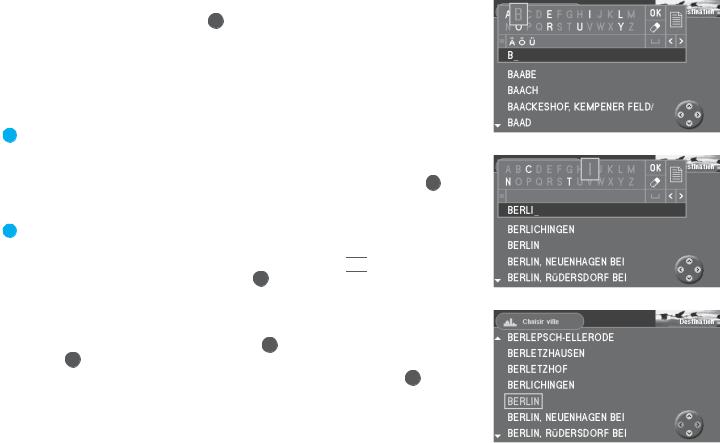
Prise en main |
12 |
|
4.Sélectionnez la lettre « B » au moyen des touches 


 de la télécommande. Pressez la touche OK .
de la télécommande. Pressez la touche OK .
Sur la liste (sous le bloc de lettres) apparaît la première localité commençant par la lettre « B ».
Note
Pour effacer les lettres que vous venez d’introduire, pressez la touche
 plusieurs fois de suite. Pour quitter le mode d’édition, pressez longuement la touche
plusieurs fois de suite. Pour quitter le mode d’édition, pressez longuement la touche  .
.
Le point « Info » : La liste des lieux se met à jour au fur à mesure que vous sélectionnez d’autres lettres. Ceci permet de trouver rapidement une certaine localité.
5.Sélectionnez les lettres « E », « R », « L » et « I » et pressez la touche après chaque lettre.
La liste affiche maintenant «BERLIN ».
OK
Le point « Info » : Lors de la saisie, les lettres dont la succession n’est pas logique apparaissent en grisé et ne peuvent donc plus être sélectionnées.
6.Pour passer à la liste des lieux, sélectionnez le symbole 

 en haut du mode d’édition du et pressez la touche OK .
en haut du mode d’édition du et pressez la touche OK .
La liste des lieux apparaît.
Note
Pour sélectionner le premier lieu de la liste affichée, sélectionnez « OK » en haut de l’écran et pressez la touche OK ou pressez longuement la touche OK .
7. |
Sélectionnez « BERLIN » dans la liste des lieux. Pressez la touche OK . |
|
Etant donné que la ville de Berlin existe deux fois en Allemagne (capitale fé- |
dérale et quartier de Bad Segeberg), un menu de sélection apparaît vous permettant de préciser la ville en question.
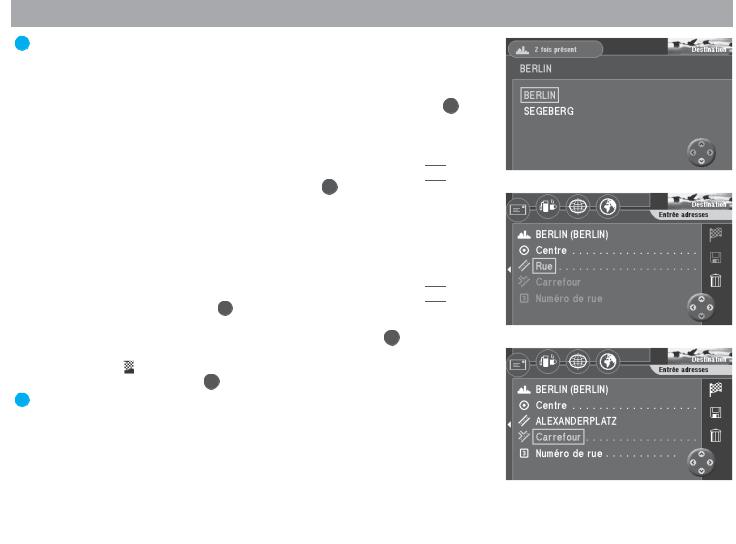
Prise en main
Le point « Info » : Les 20 dernières villes saisies sont mémorisées automatiquement. Cela vous permet de retrouver vite les villes que vous avez souvent sélectionnées étant donné que celles-ci apparaissent directement dans le champ de saisie.
8. |
Sélectionnez « BERLIN » dans le menu de sélection. Pressez la touche OK . |
|
Le menu « Destination » réapparaît. |
Rue :
9.Le rectangle de sélection se trouve automatiquement sur le symbole 


(rue) du menu « Destination ». Pressez la touche OK .
Le bloc composé de lettres apparaît vous permettant d’entrer le nom de la rue.
Pour entrer le nom de la rue « Alexanderplatz », procédez comme décrit pour la « ville ».
Rue transversale :
10.Le rectangle de sélection se trouve automatiquement sur le symbole 

 (carrefour). Pressez la touche OK .
(carrefour). Pressez la touche OK .
La liste de sélection apparaît affichant les rues transversales disponibles.
Sélectionnez « ALEXANDERSTRASSE ». Pressez la touche OK .
Le menu « Destination » apparaît.
Le symbole |
|
est sélectionné. Vous pouvez maintenant démarrer le gui- |
dage en pressant la touche OK .
Le point « Info » : Après avoir introduit entièrement la destination et avant de démarrer le guidage, vous avez la possibilité de mémoriser la destination dans la mémoire de destinations.
13
Allgemeines KurzanZieleingabe |
Touren Zielspeicher Einstellun- |
Anhang |

Prise en main |
14 |
|
Mémoriser la destination actuelle sous un nom avant le guidage
1.Sélectionnez le symbole 

 . Pressez la touche OK .
. Pressez la touche OK .
Le mode d’édition apparaît vous permettant d’entrer le nom de la destination.
2.Tapez un nom pour la destination, par exemple « HOTEL ».
3. |
Choisissez « OK » dans le bloc de lettres et pressez la touche OK . |
|
Le menu « Enregistrer destination » apparaît. |
4.Déplacez le nom de la destination avec les touches 
 sur la position de votre choix de la mémoire de destinations. Pressez la touche OK .
sur la position de votre choix de la mémoire de destinations. Pressez la touche OK .
Le menu principal apparaît.
Exemple d’un guidage avec carte
Après avoir choisi la destination, vous pouvez lancer le guidage.
1.Sélectionnez le symbole 

 et pressez la touche OK .
et pressez la touche OK .
Un menu apparaît affichant les données de la destination actuelle.
Vous entendez le message « L’itinéraire est en cours de calcul ». Depuis ce menu, vous avez la possibilité de modifier les options d’itinéraire.
Le point « Info » : Il est possible de modifier à tout moment les options d’itinéraire pendant le guidage. Lisez a ce sujet le chapitre « Sélectionner les options de l’itinéraire », « Changer les options de l’itinéraire pendant le guidage ».
Changer les options de l’itinéraire avant le guidage
Dans notre exemple, le guidage s’effectuera avec les options « Itinéraire court » et sans « autoroute ».
2.Pendant que le menu affiche les données de la destination, la fonction « Changer options de route » est sélectionnée sur l’écran. Pressez la touche OK .
Le menu « Changer options de route » apparaît.
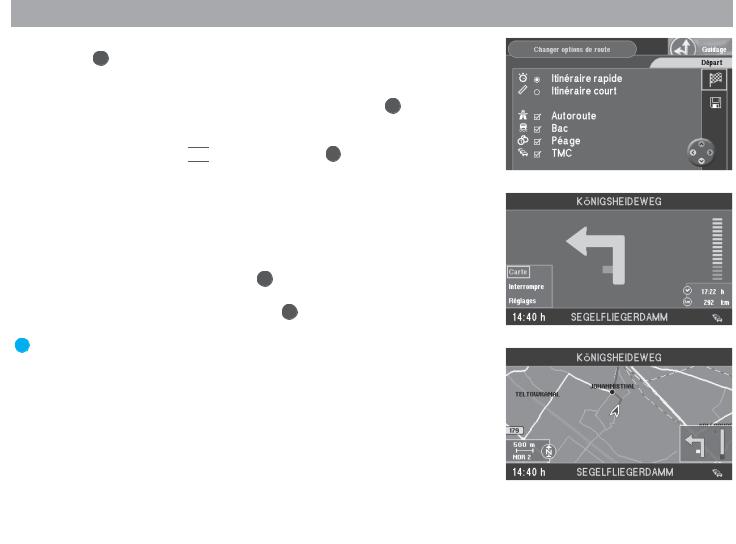
Prise en main
3.Placez le rectangle de sélection sur l’option « Itinéraire court » et pressez la touche OK .
L’option « Itinéraire court » est sélectionnée.
4.Si l’option « Autoroute » est active (case cochée devant l’option), placez le
rectangle de sélection sur « Autoroute » et pressez la touche OK . L’option « Autoroute » est inactive. La case précédant le mot « Autoroute » n’est plus cochée.
5.Sélectionnez le symbole 

 et pressez la touche OK .
et pressez la touche OK .
Vous entendez le message « L’itinéraire est en cours de calcul ».
Une fois l’itinéraire calculé, le guidage commence. Le premier message vocal du guidage se fait entendre. Le dernier mode d’affichage sera utilisé (guidage par symbole ou carte).
Passer au mode Carte
6.Si le dernier guidage actif était un guidage en mode Symbole, vous passez au mode Carte en pressant la touche OK pendant le guidage.
Un menu déroulant apparaît en bas à gauche de l’écran.
7. |
Choisissez « Carte » et pressez la touche OK . |
|
La carte apparaît. |
Le point « Info » : Le menu déroulant permet de basculer confortablement entre le mode Symbole et le mode Carte.
15
Allgemeines KurzanZieleingabe |
Touren Zielspeicher Einstellun- |
Anhang |
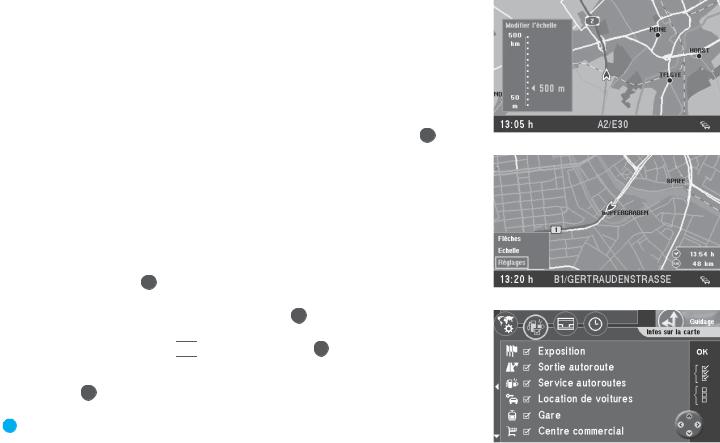
Prise en main |
16 |
|
Modifier l’échelle de la carte
Etant donné que la destination est éloignée du site actuel, il va falloir changer l’échelle de la carte. Vous obtenez ainsi un aperçu de l’itinéraire complet. Si vous vous trouvez à proximité de la destination, il vous est possible d’agrandir de nouveau l’échelle pour obtenir des informations détaillées sur les environs de la destination.
8.Pressez la touche  en mode Carte.
en mode Carte.
Ensuite apparaît une fenêtre qui vous permet de définir l’échelle de la carte.
9.Choisissez l’échelle au moyen des touches 
 . Pressez la touche OK . La carte s’affiche maintenant à la nouvelle échelle.
. Pressez la touche OK . La carte s’affiche maintenant à la nouvelle échelle.
Afficher des informations sur la carte
Lorsque vous vous approchez de la zone de destination, il vous est possible d’afficher avec confort d’autres informations telles que parkings, bâtiments publics ou garages sur la carte.
Dans notre exemple, des parkings couverts ou non et des stations-service devront être visualisés sur la carte.
10.Pressez la touche OK pendant le guidage.
Un menu déroulant apparaît en bas à gauche de l’écran.
11. |
Choisissez « Réglages » et pressez la touche OK . |
|
Le menu « Réglages » apparaît. |
12.Sélectionnez le symbole 

 et pressez la touche OK . Le menu de sélection « Infos sur la carte » apparaît.
et pressez la touche OK . Le menu de sélection « Infos sur la carte » apparaît.
Choisissez la fonction « Parking » au moyen de la touche  et pressez la touche OK .
et pressez la touche OK .
Une coche apparaît dans la case à gauche de l’option.
Le point « Info » : La coche précédant l’option vous permet de vite reconnaître si une option est active ou non.

Prise en main
13.Choisissez l’option « Station service » avec la touche  et pressez la touche OK .
et pressez la touche OK .
Une coche apparaît dans la case à gauche de l’option.
14.Sélectionnez « OK » à droite du menu au moyen de la touche  . Pressez ensuite la touche OK .
. Pressez ensuite la touche OK .
La carte apparaît avec les symboles sélectionnés.
Le point « Info » : Pour afficher toutes les informations sur la carte, sélectionnez le symbole 

 . Pour masquer toutes les informations, sélectionnez le symbole
. Pour masquer toutes les informations, sélectionnez le symbole 

 à droite du menu et pressez la touche OK .
à droite du menu et pressez la touche OK .
15.La carte reste visible au point d’arrivée et à la fin du guidage. Si vous voulez
entrer une nouvelle destination, pressez la touche  . Le menu principal apparaît.
. Le menu principal apparaît.
Pour obtenir un complément d’informations sur le guidage et une description détaillée des types de guidage et d’affichage, reportez-vous au chapitre « Guidage ».
17
Allgemeines KurzanZieleingabe |
Touren Zielspeicher Einstellun- |
Anhang |

Entrée de la destination |
18 |
|
Pour entrer une destination, les quatre symboles dans le haut du menu « Destination » vous offrent les possibilités suivantes :
L’enveloppe vous permet d’entrer directement une destination en connaissance de l’adresse via les fonctions « Ville », « Centre », « Rue », « Carrefour », « Numéro de rue ».
La pompe à essence / tasse vous permet d’effectuer une sélection à partir d’une liste de destinations spéciales telles que parkings, hôpitaux, stationsservice, gares et autres établissements publics. Ces destinations peuvent être choisies pour les environs de la position actuelle, pour la dernière destination calculée par le système de navigation, pour les environs d’un lieu quelconque. Ces destinations peuvent être également des destinations interrégionales : services autoroutier, aéroport etc.
Le réseau de coordonnées vous permet d’entrer une destination en spécifiant ses coordonnées.
Le globe permet de spécifier une destination directement sur la carte.
Vous avez également la possibilité de sélectionner une destination qui a été déjà mémorisée et de la réutiliser.
Entrer la destination en connaissance de l’adresse
1.Sélectionnez dans le menu principal le menu « Destination ». Pressez la touche OK .
Le menu « Destination » apparaît.
Le point « Info » : A chaque ouverture du menu « Destination », l’enveloppe qui permet de saisir directement une adresse devient active.
L’entrée directe d’une ville, rue et rue transversale est décrite dans le chapitre Prise en main. Vous pouvez entrer également un centre ou un numéro de maison en tant que partie de l’adresse.

Entrée de la destination
Choisir un centre (quartier) comme destination
Pour les grandes villes, il est possible de choisir le centre d’un quartier comme destination.
1.Pour choisir un centre comme destination, entrez d’abord le nom de la ville. Le menu « Destination » apparaît.
2.Placez le rectangle de sélection sur le symbole 

 (centre). Pressez la touche OK .
(centre). Pressez la touche OK .
Ensuite apparaît la liste des centres (contenant 12 centres au maximum) ou le bloc de lettres (si plus de 12 centres existent).
3.En mode d’édition, tapez le nom du centre voulu ou validez le centre propo-
sé. Validez le premier centre de la liste en sélectionnant le symbole 

 ou affichez ensuite la liste des centres via le symbole
ou affichez ensuite la liste des centres via le symbole 

 .
.
4.Sélectionnez un centre. Pressez la touche OK . Le menu « Destination » apparaît.
Le repère de sélection est placé sur le symbole 

 . Vous pouvez maintenant démarrer le guidage en pressant la touche OK . Pour plus de détails, reportezvous au chapitre « Guidage ».
. Vous pouvez maintenant démarrer le guidage en pressant la touche OK . Pour plus de détails, reportezvous au chapitre « Guidage ».
Saisir le numéro de maison
Il est possible de saisir un numéro de maison pour compléter la saisie de la destination.
Condition requise : le CD de navigation doit contenir les données correspondantes.
1.Entrez d’abord une ville et une rue.
2.Sélectionnez le symbole 

 (numéro de rue). Pressez la touche OK .
(numéro de rue). Pressez la touche OK .
La liste de chiffres apparaît pour vous permettre de saisir le numéro de maison.
3.Pour saisir le numéro de maison, procédez comme décrit sous « Ville ». Choisissez sur la liste un bloc de numéros de maison. Pressez la touche OK . Le menu « Destination » apparaît.
Le repère de sélection est placé sur le symbole 

 . Vous pouvez maintenant démarrer le guidage en pressant la touche OK . Pour plus de détails, reportezvous au chapitre « Guidage ».
. Vous pouvez maintenant démarrer le guidage en pressant la touche OK . Pour plus de détails, reportezvous au chapitre « Guidage ».
19
Allgemeines KurzanZieleingabe |
Touren Zielspeicher Einstellun- |
Anhang |
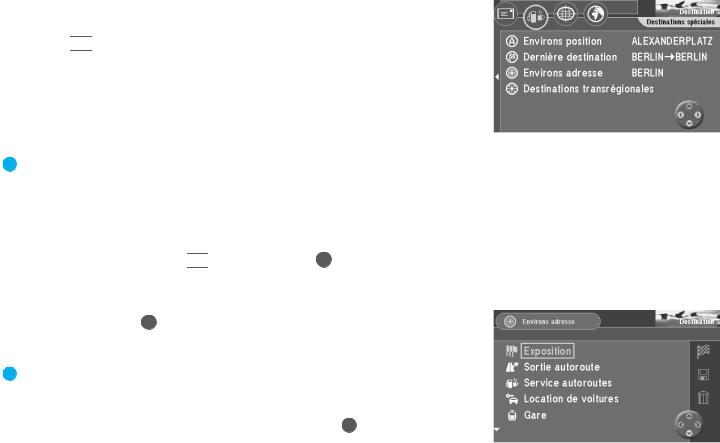
Entrée de la destination |
20 |
|
Choisir des destinations spéciales (parkings, stations-service etc.)
Le symbole 

 (pompe à essence/tasse) vous permet de sélectionner différentes destinations. Vous pouvez choisir ces destinations en fonction de votre position momentanée (« Environs position »), de la dernière destination active de la destination (« Dernière destination »), d’un lieu quelconque (« Environs adresse ») ou parmi des destinations interrégionales (par exemple, frontière et aéroports ). Les destinations qui vous sont proposées quand vous sélectionnez les options « Environs position » et
(pompe à essence/tasse) vous permet de sélectionner différentes destinations. Vous pouvez choisir ces destinations en fonction de votre position momentanée (« Environs position »), de la dernière destination active de la destination (« Dernière destination »), d’un lieu quelconque (« Environs adresse ») ou parmi des destinations interrégionales (par exemple, frontière et aéroports ). Les destinations qui vous sont proposées quand vous sélectionnez les options « Environs position » et
«Dernière destination » apparaissent classées en fonction de la distance, celles des
«Environs adresse » sont affichées dans l’ordre alphabétique.
Le point « Info » : Cette fonction vous permet par exemple de trouver la prochaine station-service sans la moindre difficulté.
Les destinations spéciales disponibles diffèrent en fonction de la position ou des environs de la destination et se réfèrent à un rayon de 20 km environ (jusqu’à 80 km pour les aéroports). Le rayon précis dépend du CD-ROM de navigation utilisé.
1.Pour choisir une destination spéciale, sélectionnez dans le menu « Destination » le symbole 

 . Pressez la touche OK .
. Pressez la touche OK .
Le menu « Destinations spéciales » apparaît.
2.Placez le rectangle de sélection sur le point de référence de votre choix (« Environs position », « Dernière destination » ou « Environs adresse »). Pressez la touche OK .
3.Si vous avez choisi « Environs adresse », il vous faut d’abord choisir un lieu sur lequel se référeront les destinations.
Le point « Info » : Pour définir la destination, procédez ici comme pour l’entrée directe de la destination.
Une fois le lieu défini, la liste des destinations apparaît.
4.Choisissez une destination spéciale. Pressez la touche OK . La liste des destinations disponibles apparaît.

Entrée de la destination
5.Choisissez une destination. Pressez la touche OK . Le nom de la destination s’affiche dans un menu.
Le repère de sélection est placé sur le symbole 

 . Vous pouvez maintenant démarrer le guidage en pressant la touche OK . Pour plus de détails, reportezvous au chapitre « Guidage ».
. Vous pouvez maintenant démarrer le guidage en pressant la touche OK . Pour plus de détails, reportezvous au chapitre « Guidage ».
Choisir des destinations interrégionales (diffuseur d’autoroute, aire de repos, aéroport ou frontière)
La fonction « Destinations transrégionales » vous permet de sélectionner des diffuseurs d’autoroute, des aires de repos, des aéroports et frontières sur l’ensemble du territoire. Il vous suffit uniquement de connaître le nom.
1.Sélectionnez la fonction « Destinations transrégionales » et pressez la touche OK .
Une liste des destinations interrégionales disponibles apparaît.
2.Sélectionnez une fonction. Pressez la touche OK .
Le bloc de lettres destiné à la saisie du nom de la destination apparaît.
3.Entrez le nom de la destination.
Le point « Info » : Pour définir la destination, procédez ici comme pour l’entrée directe de la destination.
Le nom de la destination apparaît dans un menu après avoir sélectionné la destination.
Le repère de sélection est placé sur le symbole 

 . Vous pouvez maintenant démarrer le guidage en pressant la touche OK . Pour plus de détails, reportezvous au chapitre « Guidage ».
. Vous pouvez maintenant démarrer le guidage en pressant la touche OK . Pour plus de détails, reportezvous au chapitre « Guidage ».
21
Allgemeines KurzanZieleingabe |
Touren Zielspeicher Einstellun- |
Anhang |

Entrée de la destination |
22 |
|
Entrer la destination en précisant les coordonnées
Le symbole 

 (réseau de coordonnées) vous permet d’entrer une destination en précisant ses coordonnées (latitude et longitude).
(réseau de coordonnées) vous permet d’entrer une destination en précisant ses coordonnées (latitude et longitude).
1.Sélectionnez le symbole 

 tout en haut du menu « Destination ». Pressez la touche OK .
tout en haut du menu « Destination ». Pressez la touche OK .
Le menu « Coordonnées » apparaît.
Précisez maintenant les coordonnées sous « Position destination ». Sous « Position actuelle », les coordonnées de votre position actuelle seront également indiquées à condition que votre position permette une réception satellite suffisante.
2. |
Choisissez la fonction « Longitude ». Pressez la touche OK . |
|
Le champ de saisie des degrés est sélectionné. |
3.Réglez les degrés au moyen des touches 
 . Pressez ensuite la touche
. Pressez ensuite la touche  .
.
Le champ de saisie des minutes est sélectionné.
4.Réglez les minutes au moyen des touches 
 . Pressez ensuite la touche
. Pressez ensuite la touche  .
.
Le champ de saisie des secondes est sélectionné.
5.Réglez les secondes au moyen des touches 
 . Pressez ensuite la touche OK .
. Pressez ensuite la touche OK .
Le menu « Coordonnées » réapparaît.
6.Réglez maintenant les coordonnées de la latitude en procédant de manière identique.
Pressez ensuite la touche OK . Le repère de sélection est placé sur le sym-
bole 

 . Vous pouvez maintenant démarrer le guidage en pressant la touche OK . Pour plus de détails, reportez-vous au chapitre « Guidage ».
. Vous pouvez maintenant démarrer le guidage en pressant la touche OK . Pour plus de détails, reportez-vous au chapitre « Guidage ».
Note
Le passage entre Nord/Sud et Est/Ouest est effectué automatiquement quand vous indiquez les degrés.

Entrée de la destination
Entrer la destination sur la carte
Le symbole 

 (sphère) permet de spécifier une destination directement sur la carte.
(sphère) permet de spécifier une destination directement sur la carte.
1.Sélectionnez le symbole 

 en haut du menu « Destination ». Pressez la touche OK .
en haut du menu « Destination ». Pressez la touche OK .
Une carte orientée vers le nord apparaît.
L’écran affiche les alentours de la dernière destination active. Si aucune destination n’a été entrée auparavant, l’écran affiche les alentours de la position momentanée. Utilisez le repère pour fixer la destination.
2.Faites glisser le repère au moyen des touches 


 de la télécommande en direction de votre point d’arrivée.
de la télécommande en direction de votre point d’arrivée.
La repère se déplace sur l’écran.
Si vous déplacez le repère en dehors de la carte, la portion de carte suivante apparaît automatiquement.
Le point « Info » : En fonction de l’échelle de la carte, l’écran affiche au bas de la carte le nom de la rue ou le nom de la ville sur laquelle vous placez le repère.
Modifier l’échelle de la carte
Il vous est possible de changer l’échelle de la carte si la destination est plus loin que la position momentanée. Vous pouvez ainsi déplacer rapidement le repère sur des distances éloignées.
1.Pressez la touche OK pendant l’affichage de la carte. Un menu déroulant apparaît.
2. |
Choisissez « Echelle ». Pressez la touche OK . |
|
L’écran affiche ensuite une fenêtre qui vous permet de spécifier l’échelle de |
|
la carte. |
3.Choisissez une échelle. Pressez la touche OK . La carte s’affiche à la nouvelle échelle.
23
Allgemeines KurzanZieleingabe |
Touren Zielspeicher Einstellun- |
Anhang |
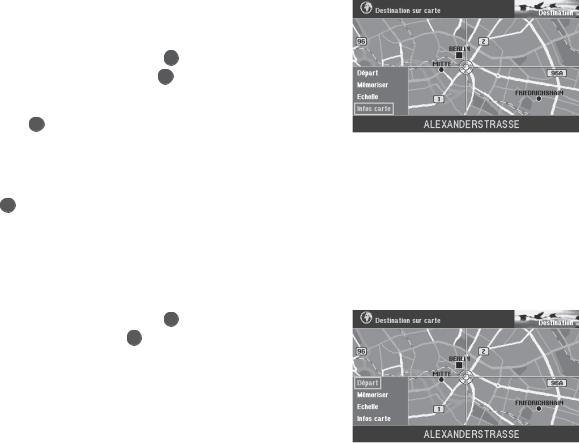
Entrée de la destination |
24 |
|
Afficher des informations sur la carte
Vous avez la possibilité d’afficher des informations supplémentaires telles que parkings et stations-service représentées sous forme de symboles sur la carte.
1.Ouvrez le menu déroulant en pressant la touche OK .
2. |
Sélectionnez « Infos carte ». Pressez la touche OK . |
|
Une liste d’informations disponibles apparaît. |
3.Sélectionnez les informations que vous voulez afficher sur la carte. Pressez
à chaque fois la touche OK .
Les informations qui apparaîtront sur la carte doivent être cochées.
4.Si vous avez choisi toutes les informations que vous voulez afficher sur la
carte, pressez la touche  .
.
Le symbole « OK » situé à droite du menu est sélectionné.
5.Pressez la touche OK .
La carte apparaît maintenant, affichant les informations que vous avez sélectionnées.
Démarrer le guidage
Dès que vous avez spécifié la destination sur la carte, vous pouvez démarrer directement le guidage.
1.Ouvrez le menu déroulant en pressant la touche OK .
2. |
Choisissez « Départ ». Pressez la touche OK . |
|
Un menu affichant les données de la destination actuelle apparaît. |
Vous entendez le message « L’itinéraire est en cours de calcul ». Depuis ce menu, il vous est possible de modifier les options d’itinéraire.
Lisez à ce sujet les chapitre « Choisir des options d’itinéraire » et « Guidage ».
